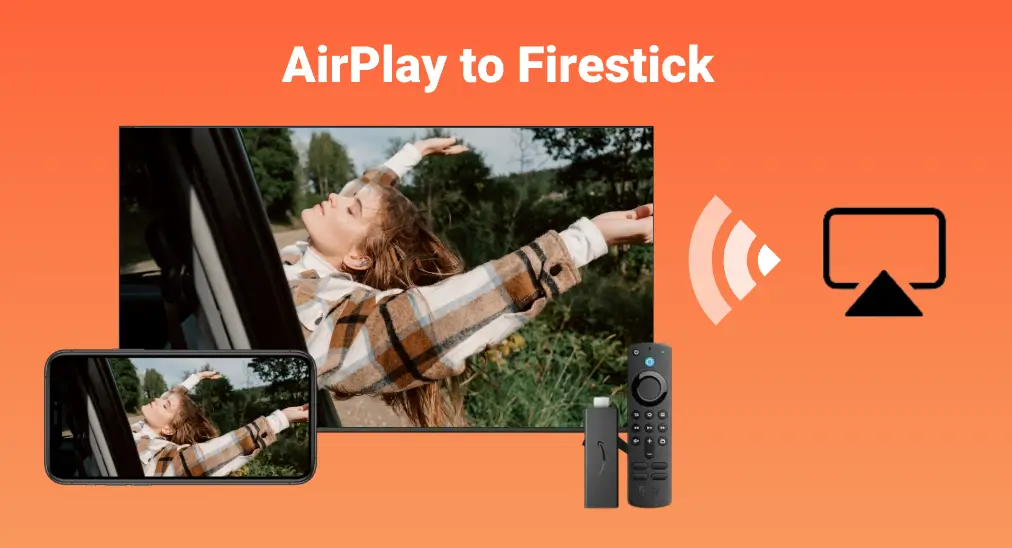
AirPlay facilite la diffusion de contenu entre les appareils dotés de cette fonction. Par exemple, vous pouvez diffuser du contenu de l'iPhone vers l'Apple TV sans effort une fois AirPlay activé sur les deux appareils. Eh bien, que diriez-vous AirPlay vers Firestick? Continuez à lire.
Table des matières
Pouvez-vous diffuser sur Firestick ?
Il est impossible de dupliquer l'écran de votre appareil iOS sur une TV connectée à Firestick si vous utilisez uniquement AirPlay. Pourquoi ? Une explication est détaillée ci-dessous.
Qu'est-ce qu'AirPlay ?
AirPlay est une technologie sans fil développée par Apple pour diffuser du contenu plutôt que pour transférer des fichiers. AirPlay facilite la diffusion de contenu : il suffit de connecter votre appareil au même réseau Wi-Fi que l'autre appareil supportant AirPlay, trouver la vidéo que vous souhaitez diffuser, appuyer sur le bouton AirPlay et choisir l'appareil AirPlay vers lequel vous voulez diffuser la vidéo.
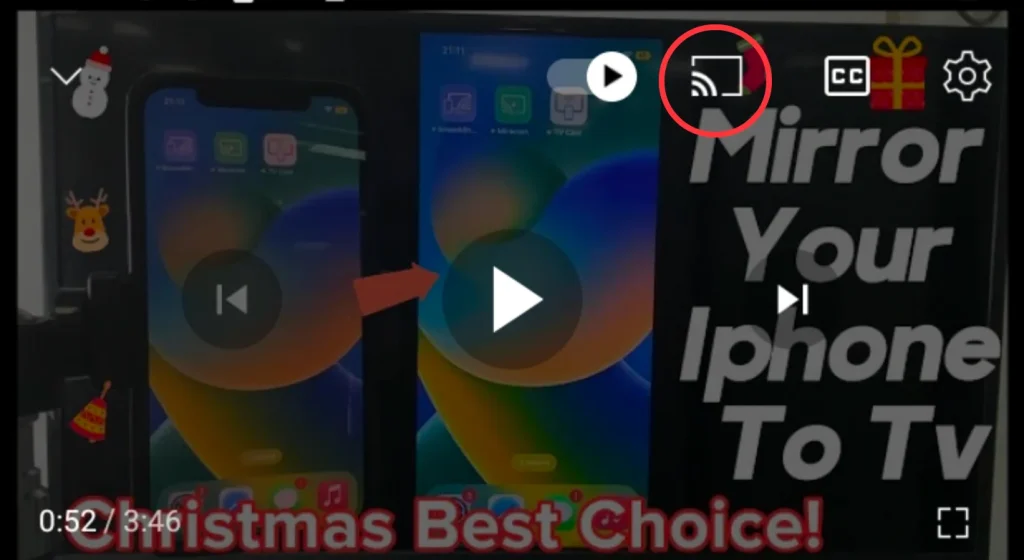
AirPlay peut démontrer ses capacités sur de nombreux appareils, y compris des produits Apple tels que l'iPhone, le Macbook, l'iMac, etc., et certains modèles de Fire TV sont également inclus, mais le Firestick fait exception.
Certains modèles de Fire TV incluent AirPlay intégré, notamment :
- Série Amazon Fire TV 4 (2021)
- Série Amazon Fire TV Omni (2021)
- Téléviseur intelligent Fire TV (HD 2K)
- Téléviseur Fire TV Smart TV (4K et UHD)
- Funai TV 4K Fire (2022)
- HD Fire TV (2022)
- Insignia 4K UHD – Fire TV (2020)
- Série F30 Insignia Fire TV
- TV JVC 4K Fire avec Freeview Play (2021)
- Téléviseur Fire TV (2021)
- Onida HD Ready/Full HD Fire TV (2022)
- Téléviseur intelligent édition Sharp Fire TV (2021)
- Toshiba 4K UHD – Fire TV (2020, 2021)
- Toshiba V35 Series LED FHD/HD – Fire TV (2021)
Qu'est-ce que Firestick ?
Firestick (ou Fire Stick) et Fire TV sont deux types distincts d'appareils de streaming TV d'Amazon qui vous permettent d'accéder à une variété de services de streaming sur votre TV.

Firestick est un petit appareil de streaming de la forme et de la taille d'une clé USB, qui peut être inséré directly dans une TV via le port HDMI. Une fois inséré dans votre TV, il peut diffuser du contenu vidéo et audio en ligne sur la TV via Internet, grâce à toutes sortes d'applications de streaming installées dessus. En d'autres termes, Firestick peut transformer votre ancienne TV en une TV intelligente.
Amazon a lancé 4 modèles différents de Firestick, tels que Fire TV Stick Lite, Fire TV Stick, Fire TV Stick 4K et Fire TV Stick 4K Max, mais aucun n'est conçu avec cette fonction de duplication d'écran. C'est pourquoi il est impossible de dupliquer votre iPhone ou iPad sur Firestick via AirPlay.
Étant donné que le Firestick n'a pas AirPlay intégré, vous pourriez vous poser une autre question : peut-on installer AirPlay sur Firestick ? Désolé, la réponse est également négative.
Mais ne soyez pas contrarié. Dupliquer l'écran de votre appareil iOS sur Firestick n'est pas possible uniquement avec la fonction AirPlay, mais cela ne signifie pas que la fonction AirPlay sur votre appareil iOS devient sans valeur. Vous pouvez rendre possible la diffusion de contenu sur votre Firestick en tirant parti d'AirPlay et d'une application de réception AirPlay. Comment accomplir cela ? Continuez à lire.
Comment utiliser AirPlay pour Firestick avec une application réceptrice AirPlay ?
Pourquoi vous ne pouvez pas utiliser AirPlay sur Firestick est qu'il n'y a pas d'AirPlay sur Firestick. En d'autres termes, si le Firestick possède quelque chose qui peut recevoir ce qu'AirPlay envoie depuis l'iPhone, alors le processus de duplication d'écran peut commencer.
Heureusement, un récepteur AirPlay peut vous aider. Vous pouvez installer une application récepteur AirPlay sur votre Firestick pour recevoir le contenu diffusé depuis votre iPhone ou iPad via AirPlay.
Eh bien, quelle application de réception AirPlay vaut la peine d'être essayée ? Vous pouvez essayer la Diffuser AirPlay développée par BoostVision. BoostVision est un développeur d'applications professionnel de duplication d'écran qui vous offre plusieurs solutions pour une meilleure expérience lorsque vous regardez des émissions sur des TV populaires.

L'application vous permet de partager l'écran des produits Apple (iPhone, iPad et Mac) vers Firestick de manière transparente. Pour commencer le processus de duplication d'écran avec l'application, vous devez simplement effectuer quatre étapes :
Étape 1. Installez le Diffuser AirPlay Installez l'application sur votre Firestick. Pour ce faire, ouvrez Firestick et recherchez l'application sur l'Amazon Appstore.
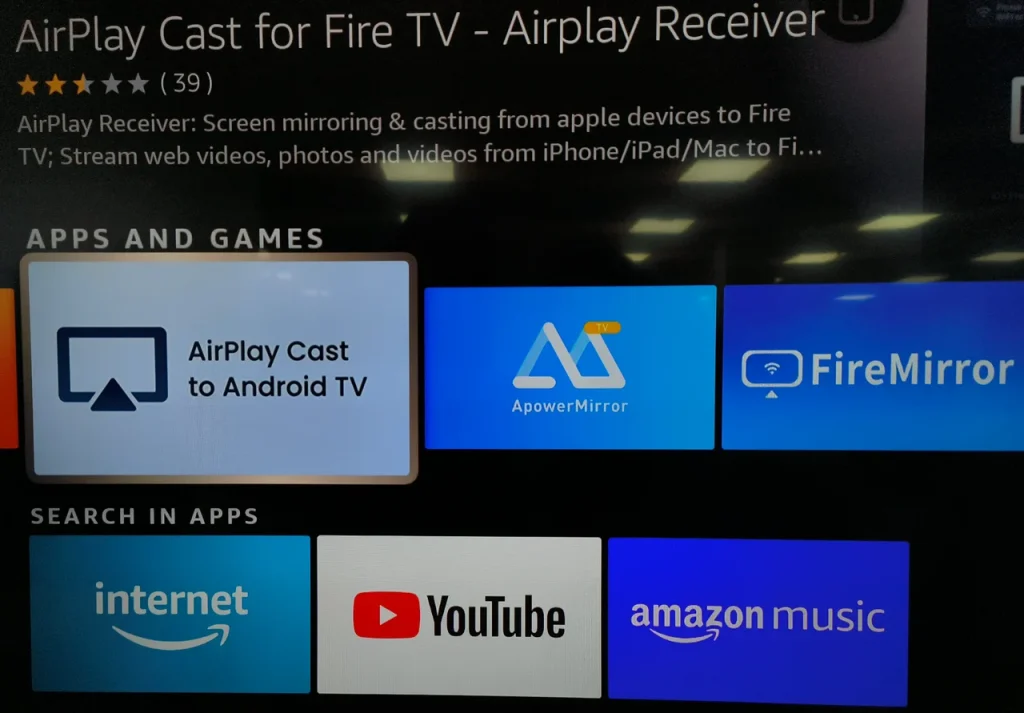
Étape 2. Assurez-vous que votre appareil Apple et votre Firestick sont connectés au même réseau Wi-Fi. Pour vérifier la connexion Internet sur votre Firestick, vous devriez :
- Depuis l'écran d'accueil, trouvez le icône d'engrenage et choisissez-le.
- Choisir le Mon Fire TV option du menu Paramètres.
- Choisir le À propos option du sous-menu Mon Fire TV.
- Faites défiler vers le bas pour Réseau Option et vérifiez le nom de votre connexion Wi-Fi ou le SSID pour vous assurer qu'il correspond à la connexion réseau de votre appareil iOS.
Étape 3. Lancez l' Diffuser AirPlay Ouvrez l'application sur votre Firestick et notez le nom de votre Firestick que l'application affiche.
Étape 4. Appuyez sur le Duplication d'écran activez la fonctionnalité sur votre appareil Apple et choisissez le nom Firestick pour démarrer le processus de diffusion.
De cette manière, la fonction AirPlay sur votre appareil Apple reste utile. Bien sûr, vous pouvez également l'abandonner et opter pour une autre méthode de duplication d'écran depuis votre iPhone ou iPad.
Comment dupliquer l'écran d'un iPhone ou d'un iPad sur Firestick sans AirPlay ?
Utiliser AirPlay n'est qu'une des nombreuses façons de dupliquer l'écran de votre iPhone ou iPad sur votre smart TV, et vous pouvez choisir une application tierce de duplication d'écran pour profiter du contenu de votre iPhone ou iPad sur un grand écran de TV. Au lieu d'installer l'application sur votre Firestick, vous devez l'installer sur votre iPhone ou iPad pour remplacer AirPlay.
Choisir une application de duplication d'écran
Il existe de nombreuses applications de duplication d'écran sur le marché, mais laquelle vaut la peine d'être essayée ? BoostVision ne vous offre pas seulement une application réceptrice AirPlay, mais aussi une puissante application de duplication d'écran.
L'application de duplication d'écran de BoostVision vous permet de dupliquer votre iPhone ou iPad sur n'importe quelle TV intelligente sans utiliser AirPlay. L'application utilise les protocoles de duplication DLNA (Digital Living Network Alliance) pour établir la connexion entre votre appareil Apple et la TV sous le même réseau, ce qui signifie qu'aucun câble ni appareil encombrant n'est nécessaire.
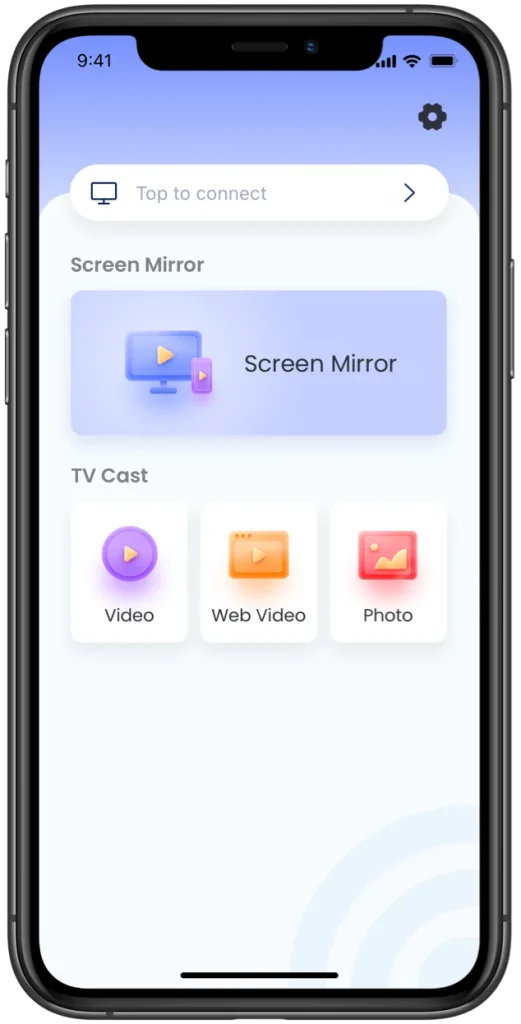
AirPlay vous permet de partager des vidéos, des photos, de la musique et plus encore entre appareils compatibles AirPlay, tandis que l'application de duplication d'écran se concentre sur la simplicité sans compromettre la fonctionnalité : elle vous aide à partager des vidéos, des images, des audios et même des vidéos en ligne.
Ainsi, l'application de duplication d'écran tierce constitue une alternative puissante à AirPlay. Si vous prévoyez de dupliquer votre iPhone ou iPad sur une TV populaire connectée à Firestick, il vaut la peine d'essayer le remplacement d'AirPlay.
Dupliquer l'iPhone sur Firestick via l'application
En utilisant l'application de duplication d'écran, vous pouvez dupliquer votre iPhone ou iPad sur un grand écran de TV facilement. À quel point est-ce facile ? Les étapes suivantes pourraient le révéler :
Étape 1. Téléchargez l'application depuis l'App Store et installez-la sur votre appareil Apple (ici, prenez l'iPhone comme exemple).
Téléchargez l'application de duplication d'écran : Diffuser sur TV
Étape 2. Vérifiez si votre Firestick et votre iPhone utilisent le même réseau. Sinon, changez la connexion réseau sur votre iPhone ou Firestick.
Étape 3. Lorsque l'installation est terminée, lancez l'application sur votre iPhone et cliquez sur Appuyez pour vous connecter .
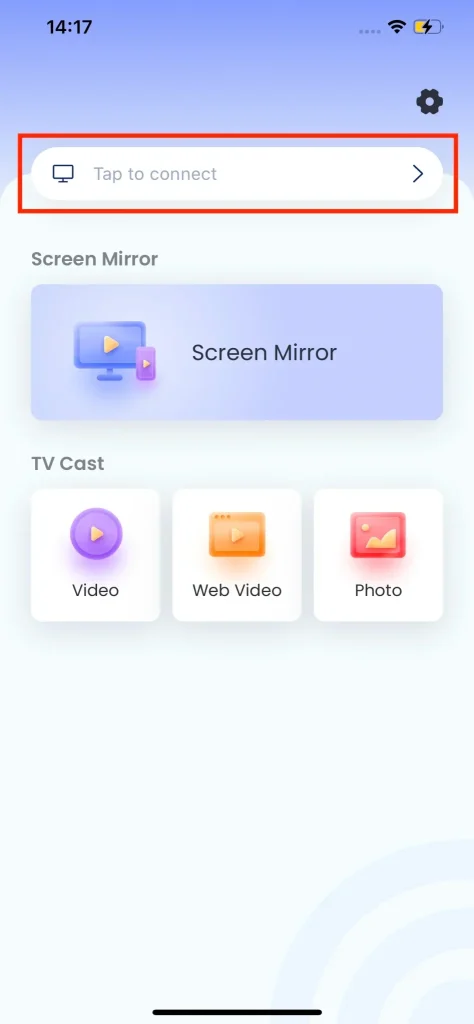
Étape 4. Choisissez le nom de votre Firestick dans la liste des appareils et appuyez sur. Connecter bouton. Lorsque la connexion est établie, le nom de votre Firestick apparaît sur l'écran d'accueil de l'application.
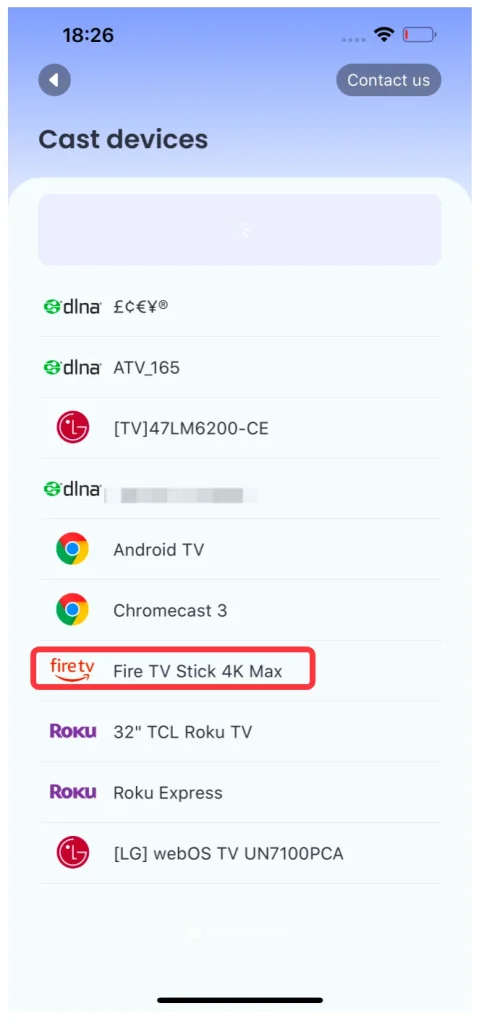
Étape 5. Activer Dupliquer l'écran Pour le diffuser TV fonctionnalité pour diffuser le contenu de votre iPhone vers Firestick. Si vous activez la fonction de duplication d'écran, vous ne pouvez pas effectuer d'autres tâches sur votre téléphone, ce qui n'est pas le cas avec la fonction de diffusion TV.
Par exemple, si vous souhaitez utiliser la fonction Dupliquer l'écran, vous devez :
- Appuyez sur le Dupliquer l'écran .
- Choisissez la qualité nécessaire parmi Salut, Moyen, et Faible.
- Basculer le Son Option activée. Bien sûr, vous pouvez également choisir de ne pas diffuser le son de votre téléphone sur votre téléviseur connecté à Firestick.
- Appuyez sur le Commencez à dupliquer l'écran bouton.
- Appuyez sur le Lancer la diffusion Option.
- Attendez la fin du compte à rebours. Une fois terminé, le processus de duplication d'écran commencera.
- Appuyez sur le Arrêtez la diffusion option de mettre fin au processus de duplication d'écran.
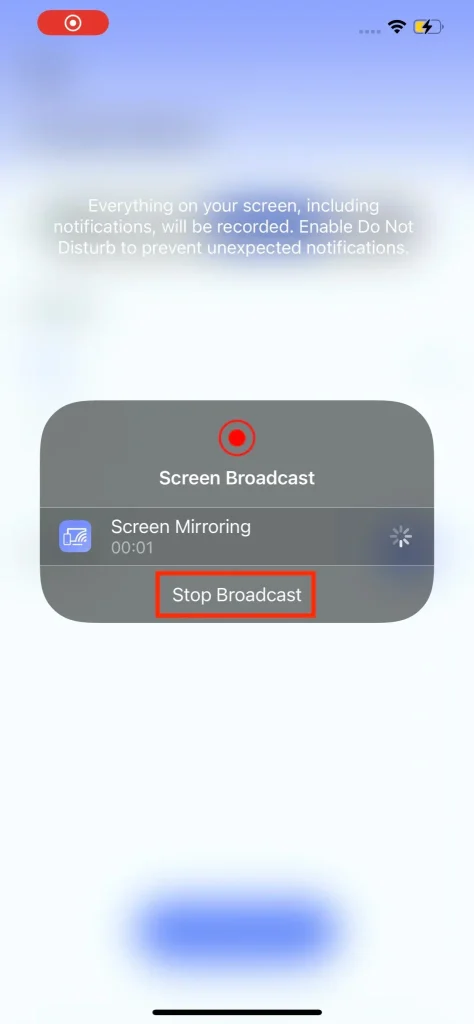
Maintenant, vous pouvez profiter de vos contenus préférés sur un grand écran de TV avec l'aide de l'application de duplication d'écran. Pour en savoir plus sur l'utilisation de l'application, veuillez vous rendre à Guide de l'application de duplication d'écran et de diffusion TV.
Conclusion
Pouvez-vous utiliser AirPlay avec Firestick ? Comment utiliser AirPlay avec Firestick ? Après avoir terminé votre lecture, vous aurez des réponses claires à ces questions. Bien que vous ne puissiez pas dupliquer l'écran de votre iPhone ou iPad sur votre Firestick uniquement via AirPlay, vous pouvez choisir d'installer une application de réception AirPlay sur votre Firestick pour conserver la valeur de la technologie sans fil Apple. Vous pouvez également "abandonner" cette technologie et essayer une autre méthode : installer une application de duplication d'écran tierce sur votre appareil iOS et l'utiliser pour démarrer le processus de duplication.
Que vous choisissiez d'installer une application de réception AirPlay ou une application de duplication d'écran, BoostVision vous offre une solution fiable. Si son application vous aide, veuillez la partager avec d'autres.
FAQ sur la diffusion vers Firestick
Q: Puis-je utiliser AirPlay avec Amazon Fire Stick ?
Firestick ne prend pas en charge les fonctionnalités AirPlay, et par conséquent, vous ne pouvez pas diffuser votre iPhone ou d'autres appareils Apple sur votre Firestick. Mais vous pouvez installer une application de réception AirPlay sur votre Fire Stick, comme l'application AirPlay Cast de BoostVision pour recevoir le contenu envoyé par AirPlay depuis votre iPhone.
Pour utiliser AirPlay avec votre Amazon Fire Stick à l'aide de l'application, vous devez :
- Lancez l'application sur votre Firestick et remarquez le nom de votre Firestick affiché par l'application.
- Appuyez sur le Duplication d'écran activez la fonctionnalité sur votre appareil Apple et choisissez le nom Firestick pour démarrer le processus de diffusion.
Q: Comment dupliquer l'écran sur Fire Stick ?
Tout d'abord, assurez-vous que votre téléphone et votre Fire Stick sont connectés au même réseau sans fil.
Si vous avez un téléphone Android, vous devez :
- Appuyez sur le Accueil Bouton sur la télécommande Fire Stick et choisissez le Duplication d'écran Option. Alternativement, activez-le dans. Paramètres > Affichage et son > Duplication d'écran.
- Go to Paramètres > Connexions sur votre téléphone Android et activez Duplication d'écran. Sur les téléphones Android de différentes marques, l'option porte différents noms tels que Affichage sans fil, Projection sans fil, Diffusion d'écran, Vue intelligente, et ainsi de suite.
- Trouvez le nom de votre Fire Stick qui devrait apparaître dans la liste des appareils disponibles sur votre téléphone. Sélectionnez le nom et attendez que la duplication d'écran commence.
Si vous avez un appareil iOS, vous devez profiter d'une application de réception AirPlay ou d'une application de duplication d'écran tierce, car le Fire Stick ne prend pas en charge AirPlay.
- Si vous choisissez d'utiliser une application réceptrice AirPlay et AirPlay pour terminer la duplication d'écran, vous devez installer l'application sur votre Firestick, activer AirPlay sur votre iPhone et choisir le nom de votre Fire Stick dans la liste.
- Si vous choisissez d'utiliser une application de duplication d'écran pour remplacer AirPlay, installez l'application sur votre iPhone, connectez-la à votre Firestick via un réseau sans fil et commencez la duplication d'écran.
Q: Quels appareils de diffusion prennent en charge AirPlay ?
Les principaux fabricants de TV intègrent AirPlay dans leurs télévisions, y compris Samsung, LG, Sony, Vizio, Roku, etc. Pour une liste compacte, veuillez vérifier Téléviseurs et accessoires vidéo compatibles AirPlay.
Q: Comment obtenir gratuitement AirPlay sur mon Fire Stick ?
Le Fire Stick ne prend pas en charge AirPlay, et donc vous ne pouvez pas l'installer sur l'appareil. Pour utiliser AirPlay avec votre Fire Stick, vous pouvez installer une application réceptrice AirPlay sur votre Fire Stick, activer AirPlay sur votre appareil iOS et sélectionner le nom de votre Fire Stick dans la liste des appareils.








